Poseを直感的につける方法を2回にわたり、説明しました。
これらの方法でポーズをつけていると、片足だけ地面に固定して、姿勢を前後に変えたい場合どうすればよいのかと迷うことがあります。
今回はそういった場合に、片足にピンを打って固定してしまい、その上でUniversal Toolなどで姿勢を変える方法を説明します。
片足にピンを打つと
(1)Universal Toolでフィギュアの姿勢を自然な形で前後に重心移動できます。
(2)ピンを打たないと、フィギュアは全身をそのまま引っ張られて地面から足が離れて、もっていかれてしまいます。
ポーズをつける
今回はKダンスのポーズを利用します。
ダンスは片足を固定して回転したり、前後に重心を移動するようなポーズの変化がありますね。
片足をピンで固定して、ポーズを変化させてみましょう。
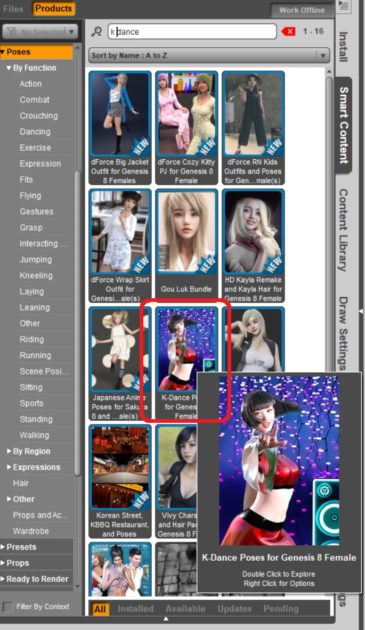
図のようなポーズで、接地している足はそのままに、後方に振られている片足を前に移動するにはどうしたらよいのでしょうか。
Universal Toolで腰のノードを選択して前にマウスドラックすると、当然全身を前に持っていかれ、接地した足は地面をずりずりと擦りながら前に移動していってしまいます。
Translate Toolを使っても同じことになります。
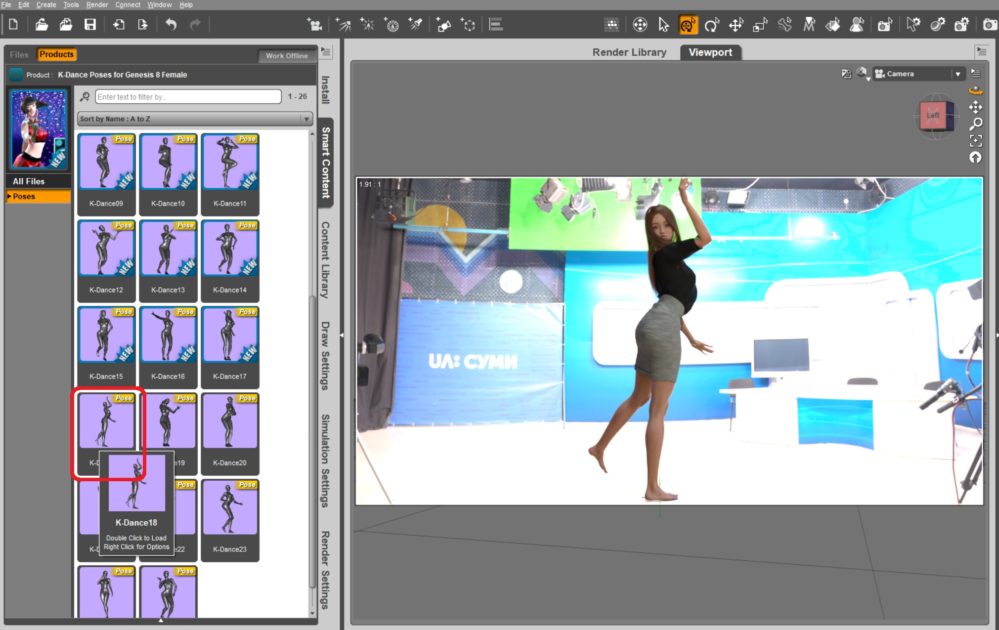
足の甲にピンを打つ
では接地している足にピンを打って、固定してしまいましょう。
まず、図のように足の甲を選択します。
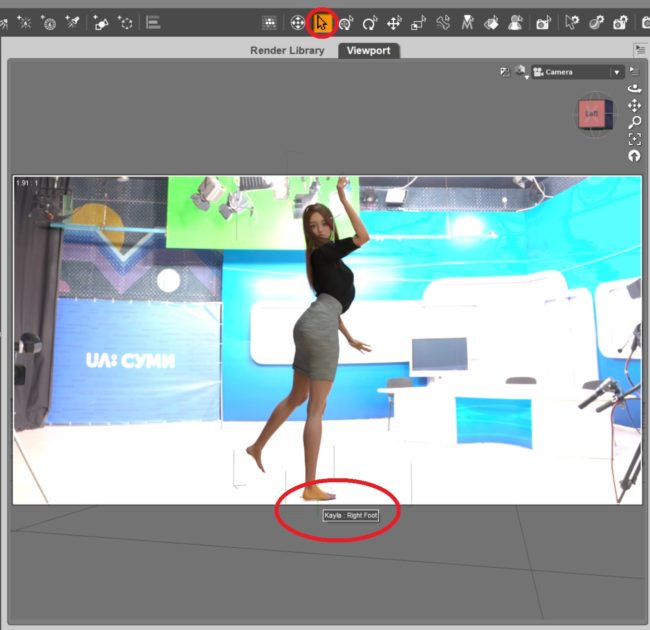
次にUniversal Toolを選択するとギズモが表示されるので、ピンのアイコン横の下向き三角形をクリックします。
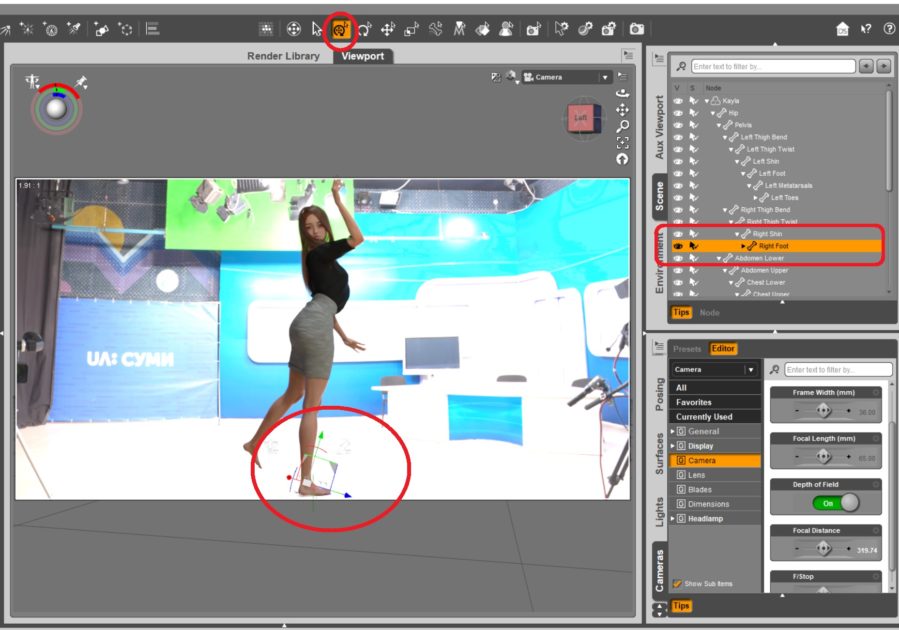
表示されたメニューからPin translateを選択します。移動しないようにピン止めするということです。回転もしてほしくないなら、Pin Rotationも選びます。
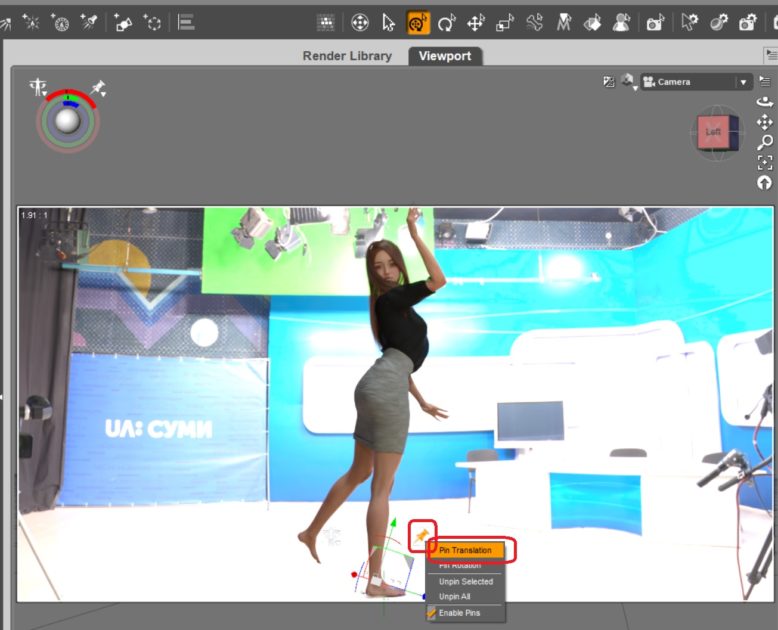
白い(マウスを近づけると黄色に変化)ピンが紫色に変化し、ピンが打たれたことがわかります。
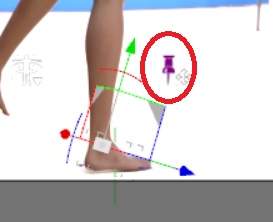
片足にピンを打ったまま、Universal Toolで体の一部のノードを引き移動する
ここでは宙に浮いている方の足を前に移動させます。

黄色い矢印にマウスを合わせ、Transration on Yが表示されたところで、マウスを前にドラッグします。
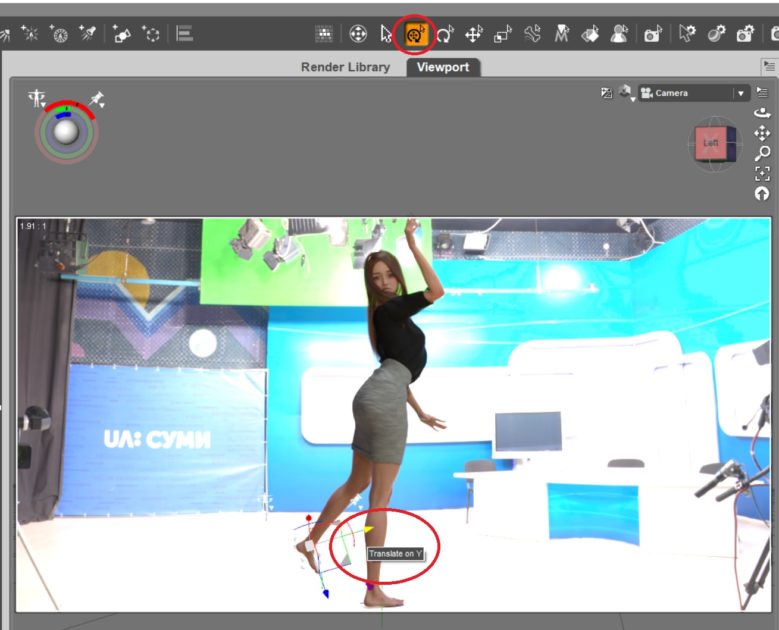
見事に体の重心を保ったまま片足が前にいったことがわかります。
ピンを打った足は微動だに動いていません。とても直感的に、自然なポーズ変化をつけることができます。
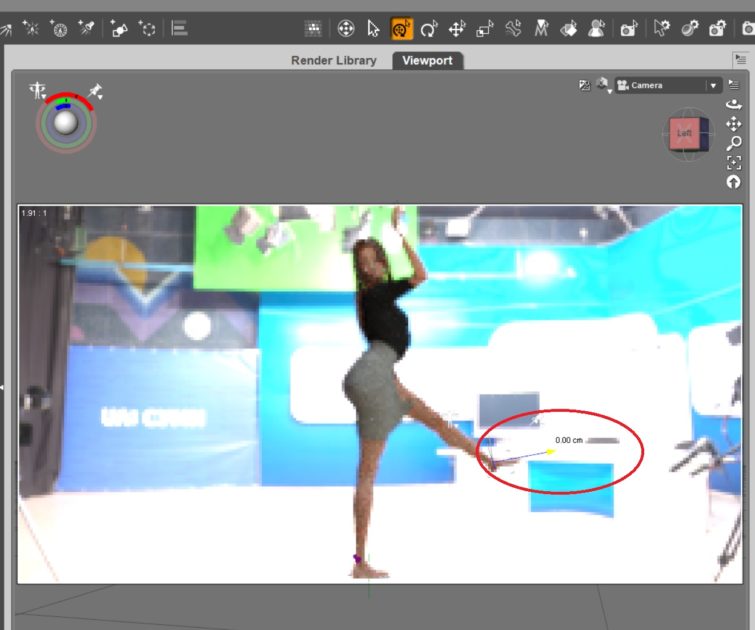
こちらがレンダリング結果です。

作成したポーズを保存する
せっかくポーズを作成したのですから、これを保存してしまいましょう。
次に同じポーズを他のフィギュアに付ける際にも便利です。
Fileメニュー-Save As-Pose Presetを選択します。
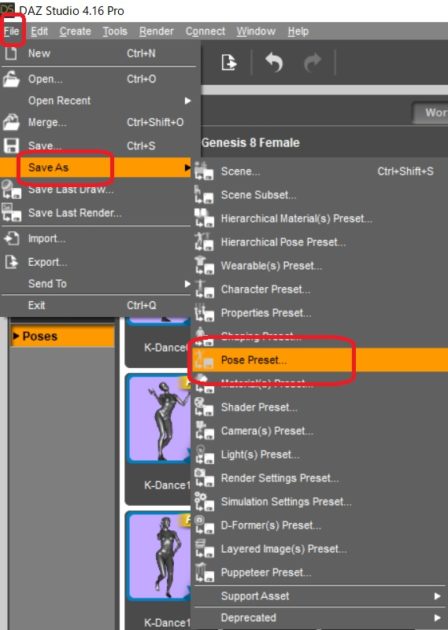
Current Frame Onlyを選択、そしてPropertiesにチェックを入れて、Acceptを押すとポーズが保存されます。
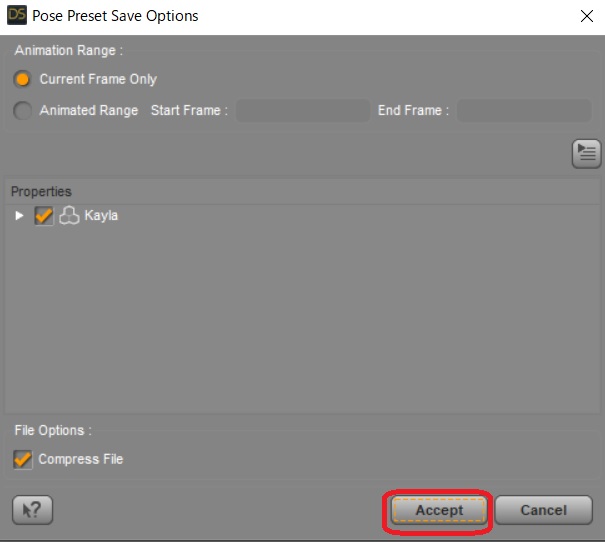
この保存したポーズを他のフィギュアに適用することも可能です。
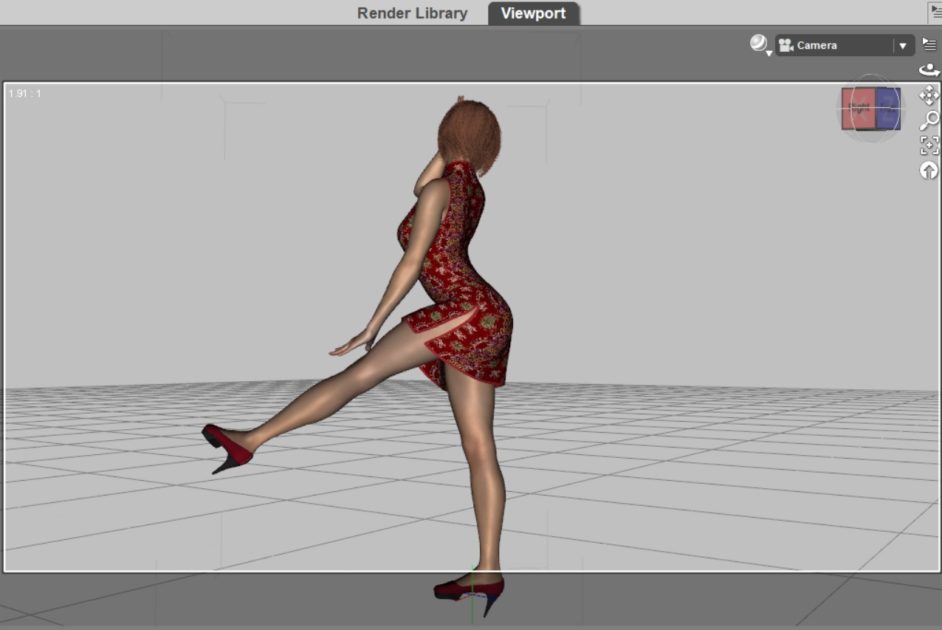
アニメーション作成の際に、一時保存したポーズを適用する
今度はポーズのファイルを作成するのではなく、フィギュアのポーズを一時保存してみます。
Edit – Figure – Memorize – Memorize Figure Poseでポーズを一時保存します。
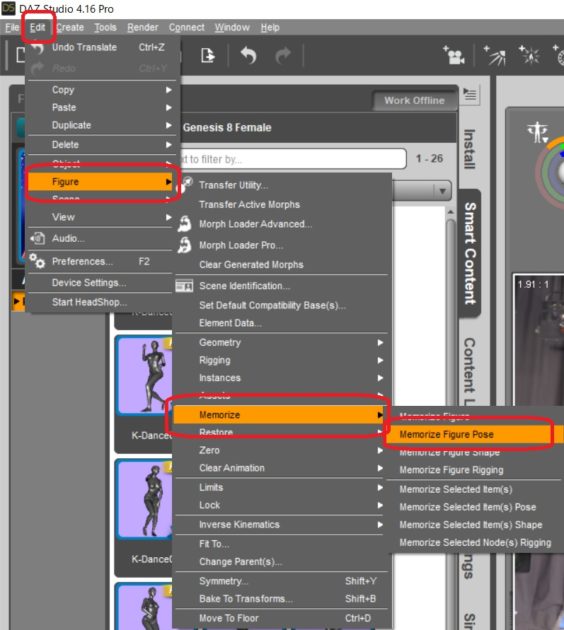
アニメーションを作成する手順で説明します。
まずAniblockの最初のフレームには、最初に使ったKダンスのポーズを当てます。

Aniblockの最後のフレームを選択します。
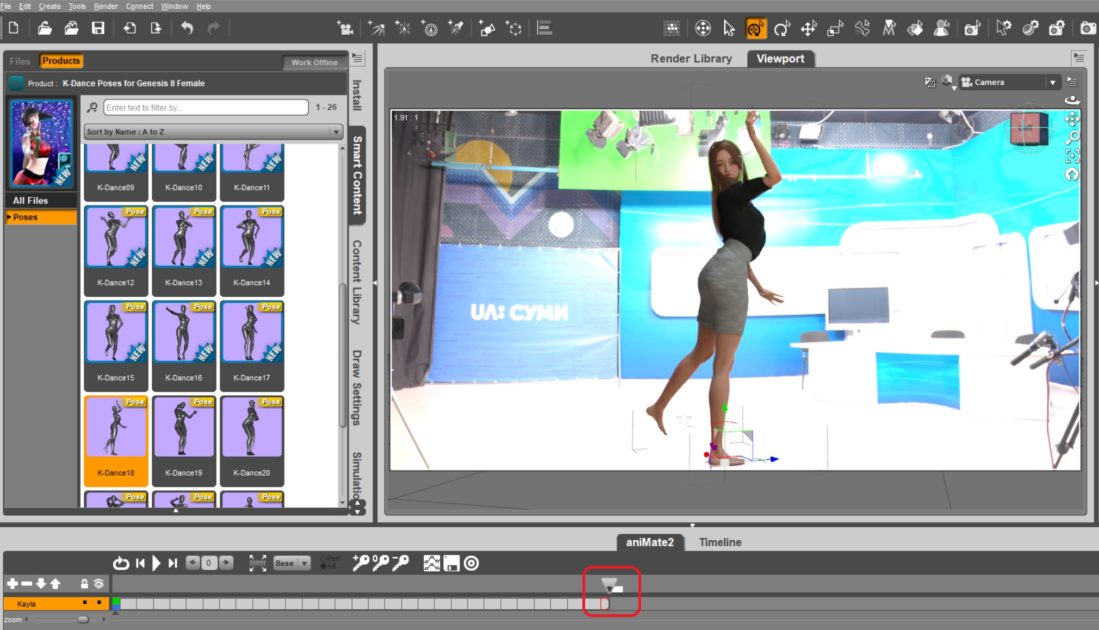
File – Restore – Restore Figure Pose を選択します。この時、Sceneペインでフィギュア全体を選択しておいてください。
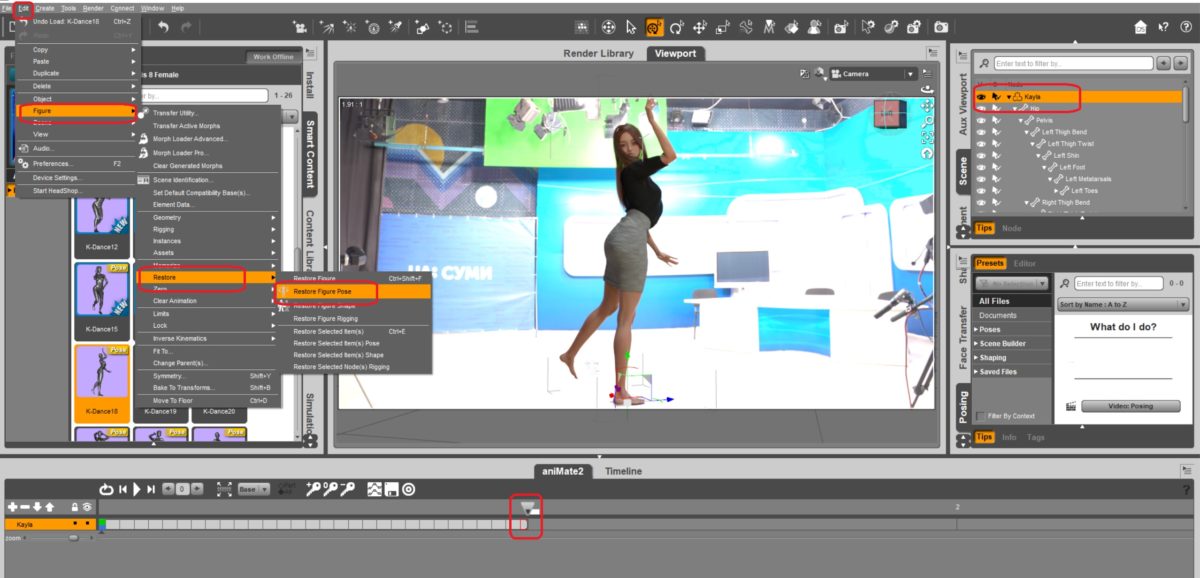
一時保存したポーズが適用されました。
ポーズの一時保存はアニメーションを作成するときに便利ですね。
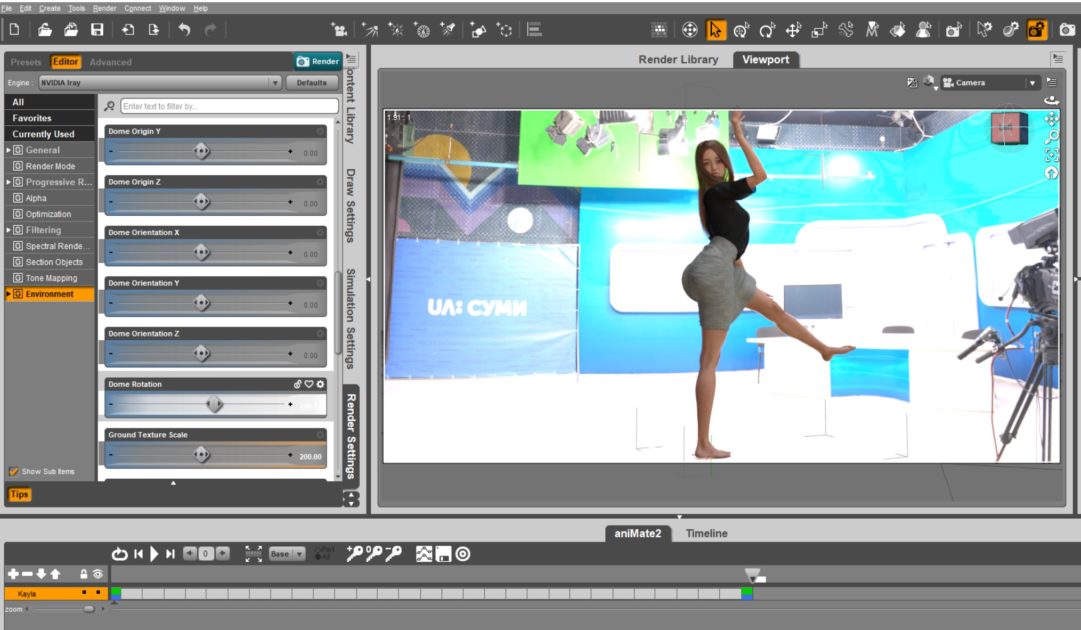
管理人のコメント
Pinはいろいろなノードに打って、動かしたくない部分を固定するのに便利です。
今回は足の甲に打ってみましたが、バランスが取れたフィギュアの立ち姿を表現することができます。
人間の動きで、片足を地面の同じ位置に設置させたまま、反対側の足を動かし、体の重心を動かすことがよくあると思います。歩くとき、ダンスするとき、運動するとき、このようなポーズを取ると思います。このポーズをDaz Studioでフィギュアに再現する時、今回の方法を使ってみてください。
他にPinを打つとよいケースとして、片手を動かしたときに、反対側の腕や肩までつられて動かしたくないというのがあります。
いろいろ試してみてください。




